So karikieren Sie Ihre Fotos mit GIMP
Wenn Sie sich jemals gefragt haben, wie Sie als Comicfigur aussehen würden, bietet Ihnen GIMP die Werkzeuge, um die Antwort zu finden. Es kann zwar etwas länger dauern als die Verwendung eines Online-Tools, aber die Ergebnisse sind Ihre Zeit wert.
Hier zeigen wir Ihnen, wie Sie mit GIMP einen Cartoon-Effekt auf Ihren Fotos erzielen.
Verwenden Sie den Cartoon-Filter
GIMP wird mit einem integrierten Cartoon- Filter geliefert und ist die einfachste und schnellste Methode, um Ihre Fotos zu karikieren.
So können Sie den Cartoon-Effekt von GIMP verwenden:
- Öffnen Sie das Menü Filter und gehen Sie dann zu Künstlerisch > Cartoon .
- Verwenden Sie das Cartoon- Fenster, um den Maskenradius und die Schwarzwerte in Prozent festzulegen.
- Aktivieren Sie das Kontrollkästchen Vorschau und passen Sie die Werte an, bis Sie zufrieden sind.
- Aktivieren Sie das Kontrollkästchen Geteilte Ansicht , um das Originalbild mit dem bearbeiteten zu vergleichen.
- Wenn Sie mit dem Erscheinungsbild des Bilds zufrieden sind, klicken Sie auf OK .
Wenn Sie den Effekt des Filters verstärken möchten, passen Sie den Maskenradius und die Schwarzwerte in Prozent neu an oder öffnen Sie das Menü Filter und wählen Sie Cartoon wiederholen .
Hier sehen Sie, wie unser Bild vor der Verwendung des Cartoon-Filters (links) und danach (rechts) aussah.

Verwenden Sie das Schwellenwert-Tool
Obwohl diese Methode etwas komplizierter ist, haben Sie mit dem Schwellenwertwerkzeug mehr Kontrolle über das Endergebnis. Befolgen Sie diese Schritte, um zu beginnen:
- Duplizieren Sie die Ebene, die Sie bearbeiten möchten. Klicken Sie dazu mit der rechten Maustaste auf die Ebene und wählen Sie die Option Ebene duplizieren . Verwenden Sie alternativ die Tastenkombination Umschalt + Strg + D ( Umschalt + Cmd + D auf dem Mac).
- Öffnen Sie das Menü Farben und klicken Sie auf Schwellenwert .
- Setzen Sie im Threshold- Fenster Channel auf Value und verwenden Sie die Schieberegler, um den Threshold-Pegel einzustellen. Sie können die Standardeinstellungen für den rechten Indikator verwenden und nur den linken Indikator anpassen, um bessere Ergebnisse zu erzielen.
- Klicken Sie auf OK, wenn Sie fertig sind.
Heben Sie nun die Farben des Originalbilds hervor, indem Sie den Modus der aktiven Ebene ändern. Um einen neuen Modus auszuwählen, gehen Sie zu Modus und öffnen Sie das Dropdown-Menü. HSV-Wert ist ein großartiger Modus, um einen Cartoon-Effekt zu erzielen. Sie können jedoch mit anderen Modi wie Overlay , Soft Light oder Burn experimentieren .
So ist unser Bild geworden.
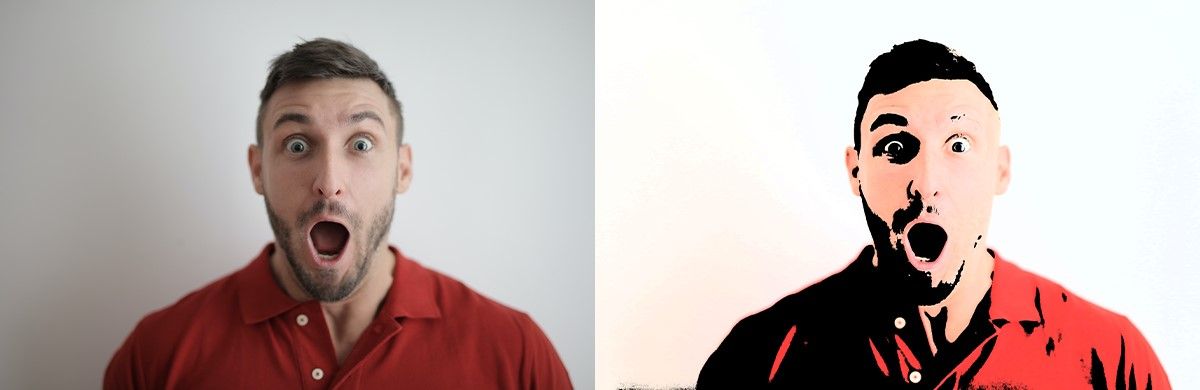
Verwenden Sie das Kantenerkennungstool
Diese Methode ist nicht kompliziert, funktioniert aber besser für Bilder von Objekten oder Landschaften. Wir haben es für Porträts ausprobiert und nicht die besten Ergebnisse erzielt.
- Klicken Sie mit der rechten Maustaste auf die Ebene und wählen Sie Duplizieren .
- Öffnen Sie das Menü Filter und klicken Sie dann auf Edge-Detect > Edge .
- Im Fenster Kantenerkennung, Set – Algorithmus zu Sobel, Betrag bis 2 und Border Verhalten zu Schwarz.
- Klicken Sie auf OK .
Ihr Bild sollte jetzt aus dunklen Tönen bestehen. Um den Bearbeitungsvorgang abzuschließen, klicken Sie auf Farben > Umkehren . Ändern Sie dann den Ebenenmodus. Geeignete Modi sind Vivid Light , Burn , Overlay oder Darken Only . Sie können jedoch mit anderen Ebenenmodi experimentieren, bis Sie einen finden, der Ihnen den gewünschten Effekt liefert.
Unten sehen Sie unser unbearbeitetes Bild (links) und das bearbeitete Foto (rechts).
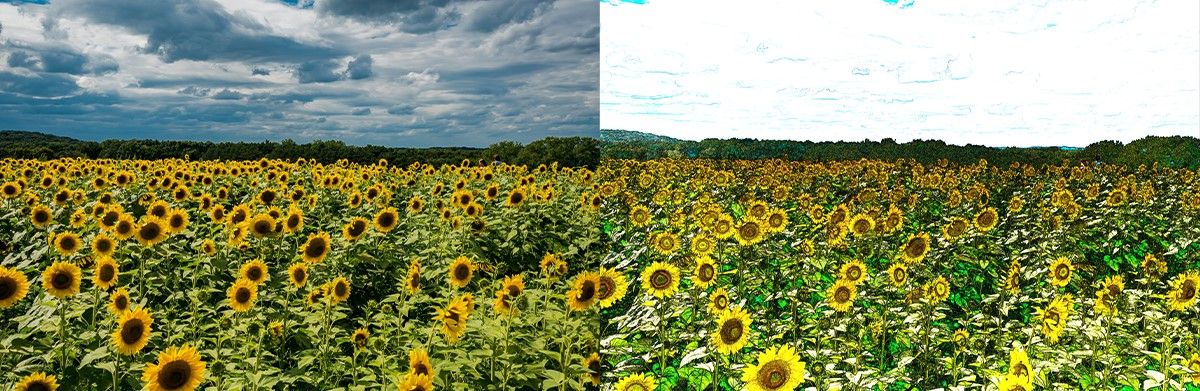
Verwenden Sie den Value-Propagate-Filter
Um einen Cartoon-Effekt zu erzielen, können Sie auch versuchen, den Wertpropagate-Filter anzuwenden. So geht's:
- Duplizieren Sie die Ebene.
- Stellen Sie den Ebenenmodus auf Ausweichen ein .
- Wählen Sie die duplizierte Ebene aus und kehren Sie ihre Farben um, indem Sie auf Farben > Umkehren klicken.
- Wenden Sie den Wertpropagate- Filter an. Öffnen Sie dazu das Menü Filter und klicken Sie dann auf Distort > Value Propagate .
- Erweitern Sie im Fenster Value Propagate das Dropdown-Menü Modus und wählen Sie Mehr Schwarz (kleinerer Wert ).
- Überprüfen Sie die Vorschau und klicken Sie auf OK, wenn Sie fertig sind.
Hier ist ein Blick auf die Vorher- und Nachher-Versionen des Bildes.

Wenn Sie noch einen Schritt weiter gehen möchten, können Sie auch das Werkzeug Entsättigen auf beiden Ebenen verwenden, um Ihr Foto wie eine in Schwarzweiß gezeichnete Skizze aussehen zu lassen. Führen Sie dazu die oben beschriebenen Schritte aus und fahren Sie dann mit diesen Schritten fort:
- Gehen Sie zu Farben und wählen Sie dann Entsättigen > Entsättigen .
- Im Desaturate Popup – Fenster können Sie die Standardeinstellungen lassen, oder Sie können mit Leichtigkeit oder Helle experimentieren.
- Klicken Sie anschließend auf OK und speichern Sie Ihre Arbeit.
Ihr Endergebnis sollte in etwa wie das Bild ganz rechts unten aussehen.

Erzielen Sie einen Cartoon-Effekt mit GIMP
Sie können jederzeit versuchen, Ihr Foto zu karikieren, da GIMP benutzerfreundlich ist und kostenlos heruntergeladen werden kann. Nach ein wenig Bearbeitung können Sie Ihr Bild ganz einfach in ein Bild verwandeln, das aussieht, als käme es aus einem Comic.
